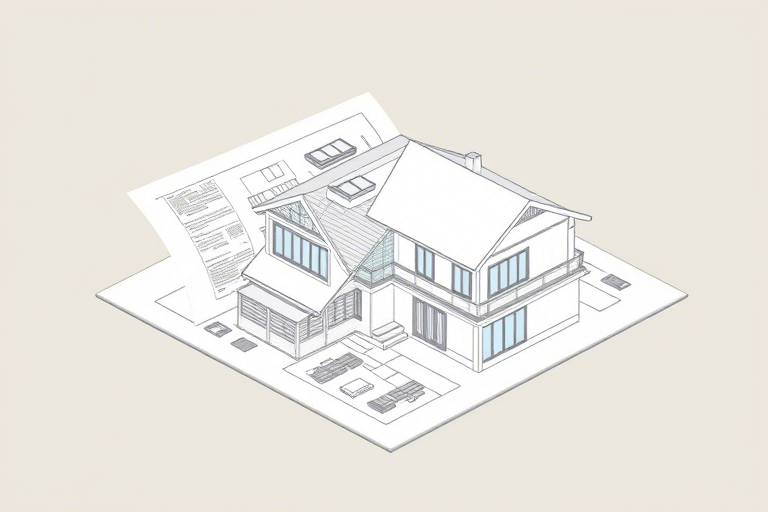怎么导入施工图软件?完整流程与实操技巧全解析
在建筑、结构、机电等工程设计领域,施工图是项目落地的关键环节。随着BIM(建筑信息模型)技术的普及,越来越多的设计团队开始使用专业软件进行建模和出图,而如何高效、准确地将施工图数据导入到这些软件中,成为每个从业者必须掌握的核心技能。
一、为什么要导入施工图软件?
施工图不仅是设计成果的可视化表达,更是施工阶段的重要依据。导入施工图软件的目的主要有以下几点:
- 提高效率:避免重复绘制,直接利用已有CAD图纸或PDF文件快速生成三维模型。
- 减少错误:通过软件自动识别图层、线型、标注等信息,降低人为误读风险。
- 协同工作:便于多专业(建筑、结构、暖通、电气)在同一平台下协作,提升整体项目质量。
- 深化设计:基于原始施工图进行参数化修改、碰撞检测、管线综合优化。
二、常见的施工图导入方式及适用场景
1. CAD图纸导入(DWG/DXF格式)
这是最常见也是最基础的导入方式。适用于从传统二维CAD图纸向BIM软件迁移的场景。
- 适用软件:Revit、Archicad、Tekla Structures、Rhino + Grasshopper 等。
- 操作步骤:
- 确保原图清晰无模糊,图层命名规范(如墙体、门窗、轴网、标高)。
- 在目标软件中选择“导入”功能(如Revit中的“导入CAD”)。
- 设置坐标系对齐(推荐使用“指定原点”或“自动对齐”)。
- 勾选需要导入的图层,排除干扰信息(如注释、填充区域)。
- 调整比例和单位,确保与实际尺寸一致。
- 完成导入后,可手动或借助插件(如AutoCAD to Revit Converter)转换为构件。
2. PDF图纸导入
PDF常用于交付最终版图纸,但其不可编辑性限制了直接建模能力。此时需先转为矢量图形再导入。
- 处理方法:
- 使用Adobe Acrobat Pro或在线工具(如Smallpdf)将PDF转为DWG。
- 用AutoCAD清理图面,去除冗余元素,保留关键线条。
- 再按上述CAD导入流程导入至BIM软件。
- 注意事项:PDF分辨率低可能导致线条断裂,建议使用高dpi扫描件。
3. 扫描图像导入(JPG/PNG)
适用于老旧图纸数字化、现场照片还原等情况,但精度要求极高。
- 处理流程:
- 使用图像处理软件(如Photoshop、GIMP)增强对比度、去噪。
- 用AI辅助工具(如AutoCAD Scan-to-Model 或 Bluebeam Revu)提取轮廓。
- 导出为DWG或DXF后继续导入BIM软件。
- 挑战:容易出现扭曲、失真,需人工校正。
三、导入过程中的常见问题及解决方案
1. 图纸比例错误导致尺寸偏差
原因:原图未设置正确的单位或缩放因子;导入时未正确匹配坐标系。
解决办法:在导入前确认图纸单位(毫米/米),并在软件中设置“按比例缩放”选项;若无法自动识别,可用已知长度参照物(如门宽、柱距)手动校准。
2. 图层混乱影响建模效率
原因:原始CAD图层命名不统一,例如“Layer0”、“LAYER_1”混杂。
解决办法:导入前在AutoCAD中整理图层,按功能分类(墙体、门窗、家具、文字说明等),并赋予明确颜色编码。导入时仅选择必要图层,减少冗余数据。
3. 导入后模型无法编辑或变形
原因:某些复杂图形(如弧线、多段线、块)未被正确识别为实体。
解决办法:对于Revit这类软件,建议使用“导入为族”或“导入为体量”,而非直接作为参考平面;也可尝试第三方插件如ReCap或Navisworks预处理后再导入。
4. 文件过大导致卡顿或崩溃
原因:原始图纸包含大量无关细节(如背景图案、填充区域、非结构文字)。
解决办法:使用AutoCAD批量删除无用对象(命令:ERASE + PURGE),或启用“轻量化导入”模式(如Revit中的“轻质导入”选项),仅保留几何信息。
四、推荐工具与插件提升导入效率
1. Autodesk Revit + AutoCAD Integration
Revit内置强大的CAD导入功能,支持多种格式,并可通过API扩展实现自动化处理。特别适合大型公建项目。
2. Navisworks Manage(冲突检查利器)
可用于导入多个专业的CAD图纸,进行空间关系分析和碰撞检测,提前发现潜在问题。
3. Bluebeam Revu(PDF处理专家)
专为PDF图纸设计,提供OCR识别、图层提取、批注同步等功能,极大简化从PDF到DWG的转化流程。
4. BIMobject / Solibri Model Checker
用于导入后的模型验证与优化,确保数据合规性和一致性。
五、最佳实践建议:打造标准化导入流程
为了提升团队整体效率,建议建立如下标准操作流程:
- 前期准备:制定《施工图导入规范》,明确图层命名规则、单位标准、符号含义。
- 中期执行:设立专人负责图纸预处理(清理、归类、校验),使用模板文件统一导入参数。
- 后期复核:由资深工程师对导入结果进行抽样检查,确保无遗漏、无错误。
- 持续改进:记录每次导入的问题类型与解决方法,形成知识库,供后续项目参考。
六、未来趋势:AI驱动的智能导入
随着人工智能的发展,未来的施工图导入将更加智能化:
- 图像识别:AI可自动识别图纸中的构件(如梁、柱、板)并生成对应BIM元素。
- 语义理解:不仅能识图,还能读懂文字说明(如构造做法、材料表)并关联到模型属性。
- 云端协作:无需本地安装复杂软件,通过浏览器即可上传图纸,系统自动生成初步模型。
目前已有部分平台开始试点此类功能,例如蓝燕云(https://www.lanyancloud.com)就提供了免费试用的云端BIM协同平台,支持一键导入CAD图纸并自动生成基础模型,非常适合中小型设计院和项目组快速上手。
结语
怎么导入施工图软件?这不是一个简单的技术动作,而是贯穿整个BIM实施流程的关键节点。从图纸准备、格式转换、参数设置到后期校验,每一个环节都直接影响后续建模质量和工作效率。掌握科学的方法、善用专业工具,并结合团队协作机制,才能真正让施工图从“静态文档”转变为“动态资产”。无论是初学者还是资深工程师,都应该重视这一环节的学习与实践,为项目的数字化转型打下坚实基础。